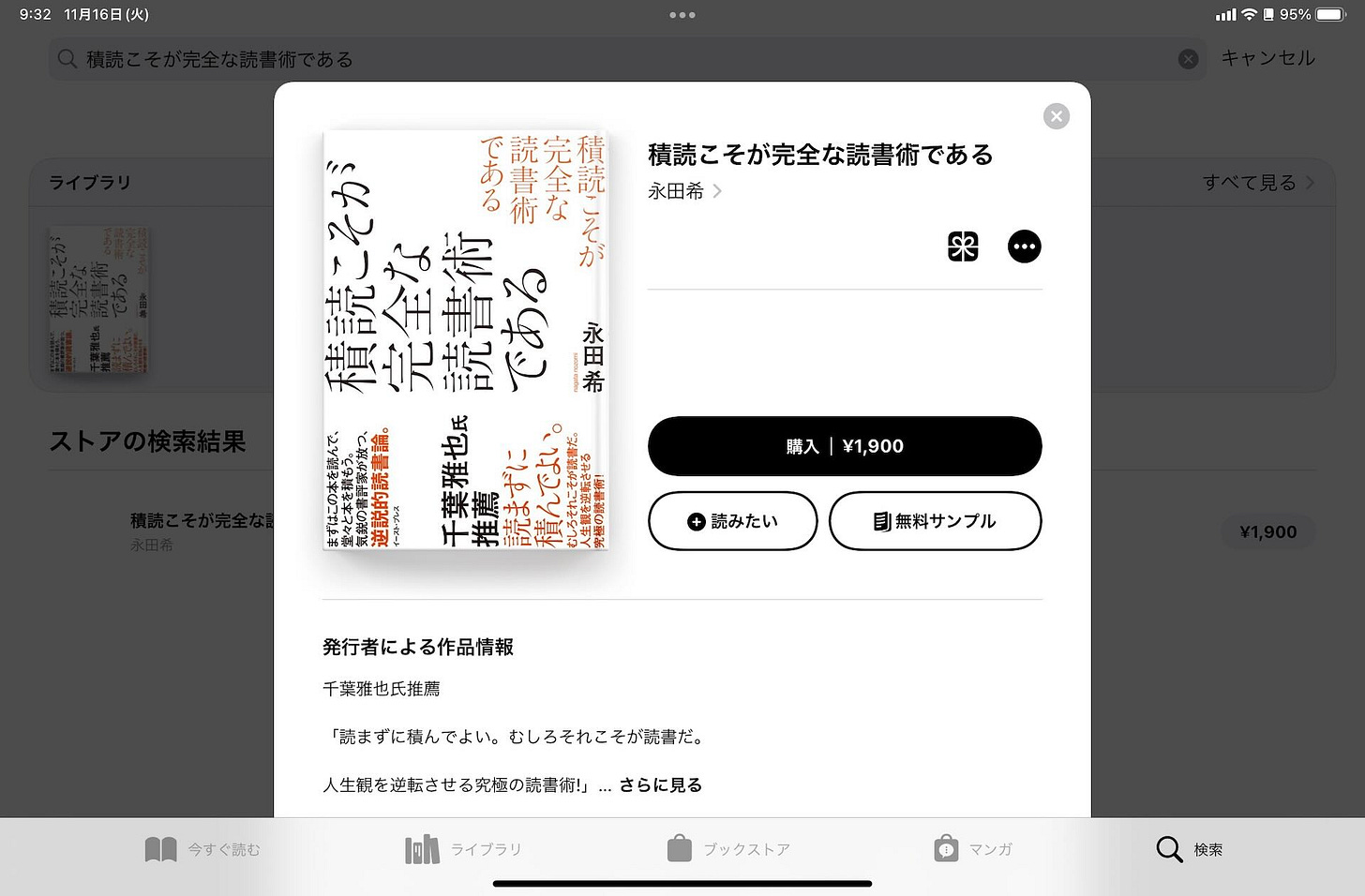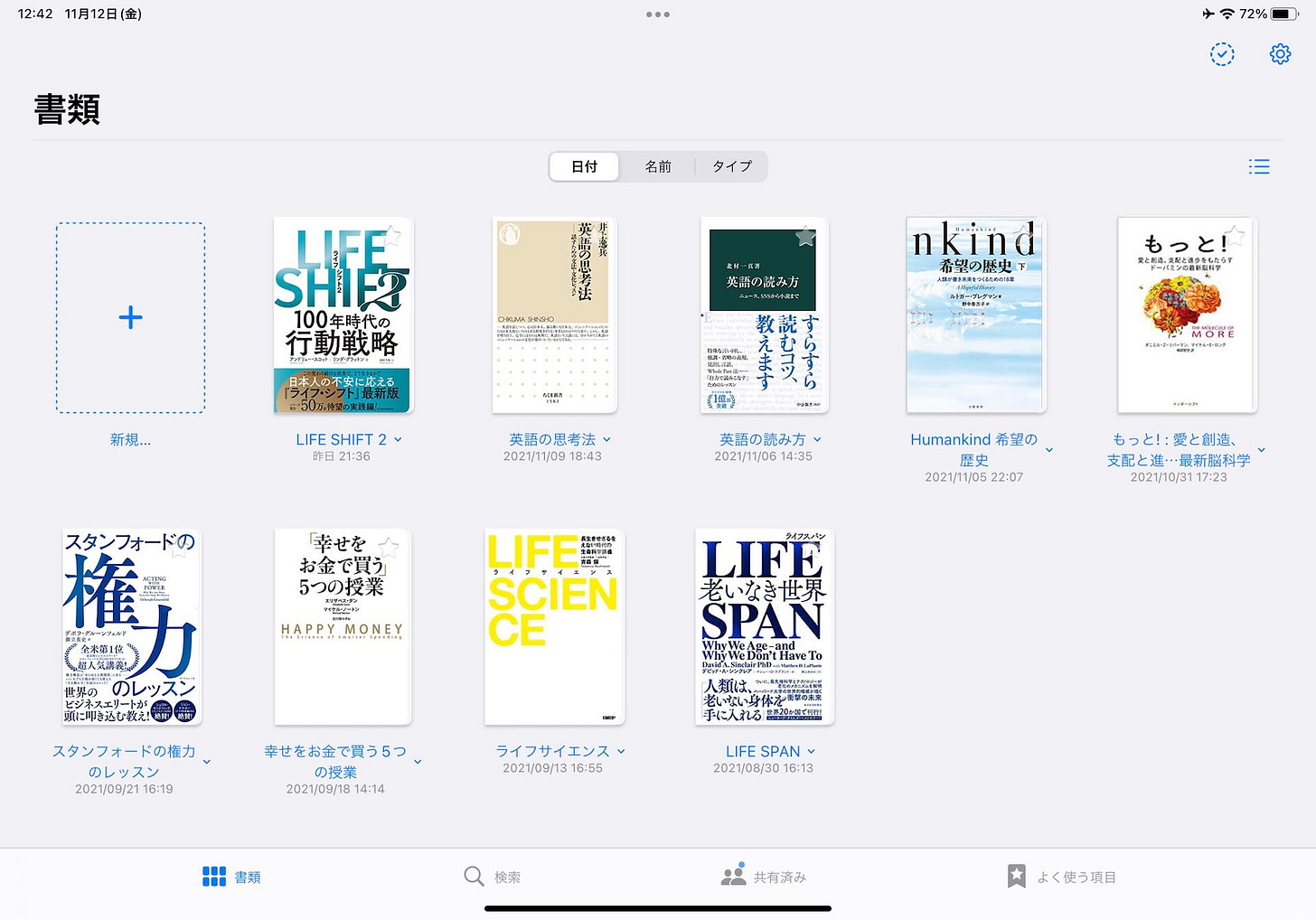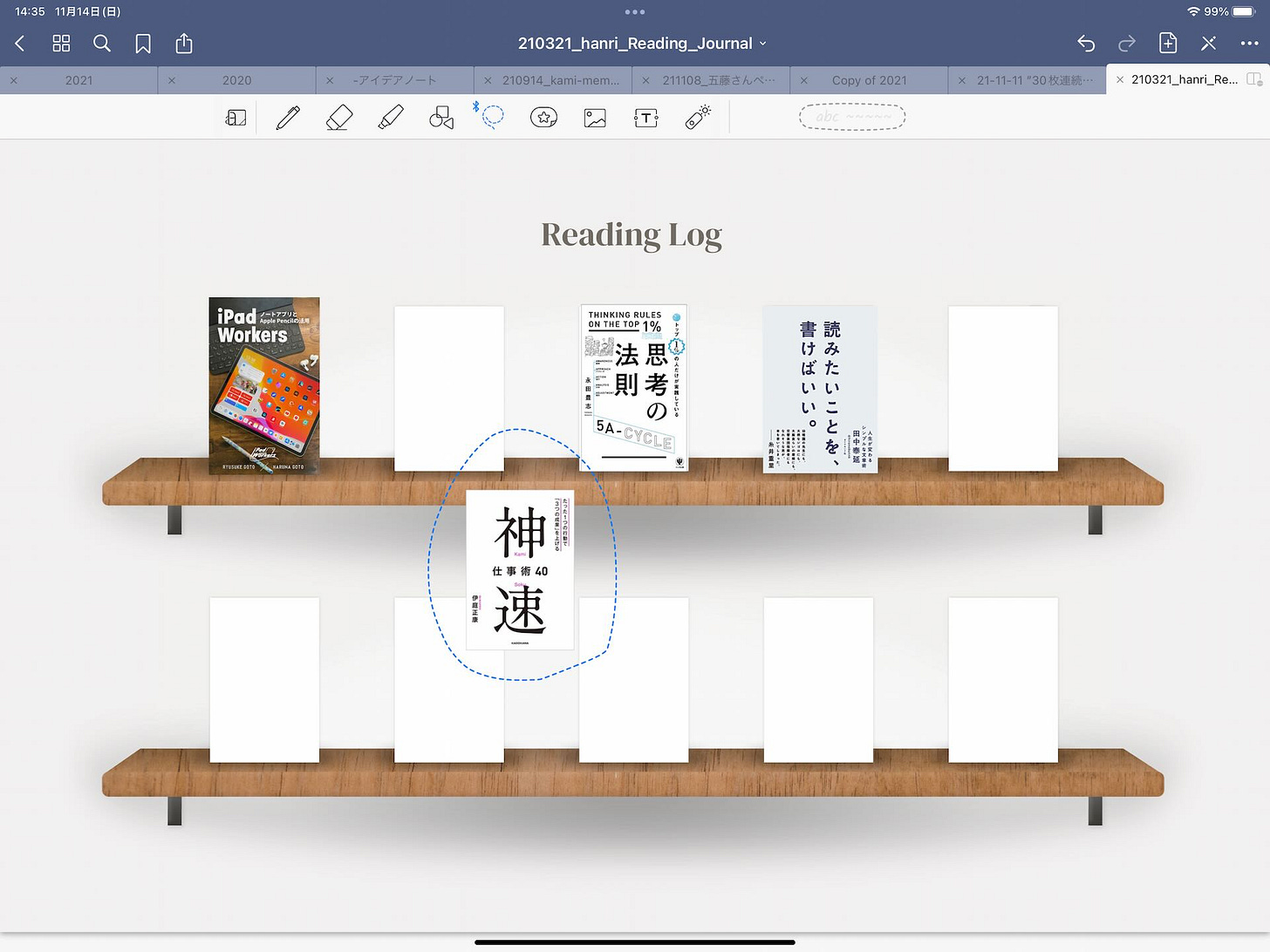今日は「iPadでデジタル本棚を作るにはどうしたらいいのか?」ということを考えたので、その内容についてまとめます。
📘積読こそが完全な読書術であるという本の中で、紙の本は積読していても問題はなく「自分の積読環境を構築することが大事」とありました。
つまり「今、自分がどういうことに興味を持っているのかを本のタイトルによって見出す」ためなら積読でも(本の中身は読んでいなくても)価値があるといったニュアンスです。
この本を読んで、iPadでも同じようにデジタル本棚を作って、そこに本を並べることはできないかな?ということを考えてみました。
ノートアプリで本の表紙画像を並べる
ノートアプリで比較的簡単にデジタル本棚を作ることができます。
1冊1ノートで本棚を作る
⚔️ 本を作るために考えた2つの戦略で紹介したように、GoodNotes 5やNotabilityなどのノートアプリなら、1ページ目をノートの表紙として表示できます。
本の表紙画像を個別に用意する必要はありますが、1ページ目に本の画像を設定すれば、本棚に本を並べたようになります。
ただ、GoodNotes 5では「日付」「名前」「タイプ」の3種類でしか並び替えができないため、任意で本の並び順を変えることができません。
Notabilityでも同じように「名前」「修正日」「作成日」の3種類でしかソートできないので、任意で並び順が変更できません。
1つのノート内に本棚を作る
ノートアプリでデジタル本棚を作るもう一つの方法は、1つのノート内に複数の本を並べる方法です。
この方法であれば、自分の好きな順番に並び替えることができます。
1つのノート内に複数の本を並べる(読書メモを保存)方法の場合、本の順番を並び替えることはできますが、手動で動かすことになるので位置を合わせたりなどが面倒です。
シェルフアプリ、読書管理アプリなどの専用アプリを使うことも考えましたが、アプリの更新がかなり昔で止まっているものやアカウント登録が必要なものなど、あまり使う気にはなりませんでした。
今、自分が使っているアプリの中で簡単に本を追加したり、任意の順番で並び替えられる方法はないでしょうか?
ここから先はメンバー限定で公開中
Keep reading with a 7-day free trial
Subscribe to iPad Workers to keep reading this post and get 7 days of free access to the full post archives.